Turinys
Dirbate su užduotimi arba tiesiog naršote kompiuteryje. Staiga kompiuteris užstringa. Jei kompiuteris yra sveikas, gali būti, kad dėl to kalta "Windows 10".
Tai nebūtinai turi būti šis atvejis. Galite patikrinti, ar "Windows" nekankina kitos problemos. Tačiau jei taip, šiame straipsnyje bus aprašyti keli problemos sprendimo būdai.

Simptomų / problemų apžvalga
Keletas problemų, kurios gali kilti atnaujinus kompiuterį į naujausią "Windows 10", - tai trikdžiai, atsitiktinis užšaldymas ir aparatinės įrangos perkaitimas.
Be to, po neseniai pasirodžiusio "Windows 10" atnaujinimo gedimai tapo dažnesni. Prieš patirdami dar vieną varginantį užstrigimą, pabandykite išspręsti šią problemą toliau nurodytais taisymais.
Pagrindiniai pataisymai: aparatinė įranga
Lengviausia patikrinti, ar visa jūsų aparatinė įranga veikia tinkamai, ypač jei naudojate daug periferinių įrenginių (pelių, klaviatūrų, USB ir kt.). Jei kompiuteris perkaista arba jo dalys senos, geriausia pradėti nuo aparatinės įrangos patikrinimo.
1 žingsnis: Atjunkite pelę, klaviatūrą, garsiakalbius ir kitą prie kompiuterio prijungtą aparatinę įrangą.
2 žingsnis: Iš naujo paleiskite kompiuterį ir patikrinkite, ar vis dar kyla problemų dėl užšaldymo
Pagrindiniai pataisymai: programinė įranga
Jei problema kyla ne dėl aparatinės įrangos, gali būti, kad dėl to kalta trečiosios šalies programinė įranga. Norėdami pašalinti šią galimybę, pašalinkite naują programinę įrangą, kuri gali kelti problemų.
1 žingsnis: Atidarykite valdymo skydelį iš "Windows" paieškos juostos
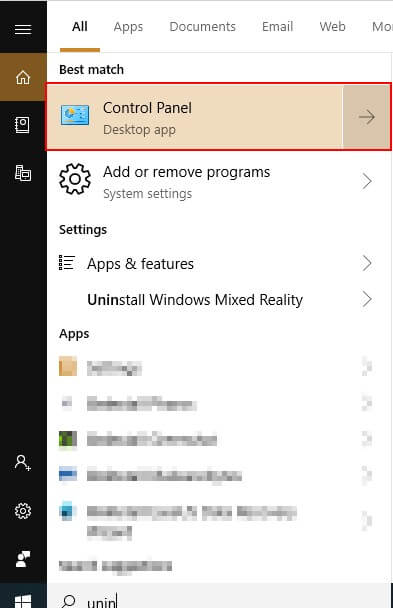
2 žingsnis: Programų skiltyje Programos pasirinkite Pašalinti programą.
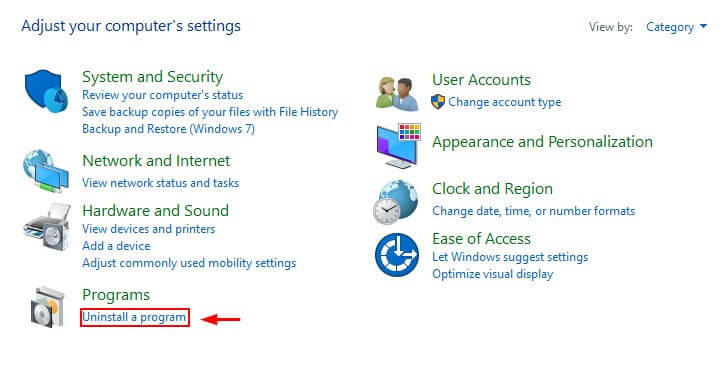
3 veiksmas: Rūšiuokite programų sąrašą pagal jų įdiegimo datą. Tada suraskite programas, kurias norite pašalinti, spustelėkite jas dešiniuoju pelės klavišu ir spustelėkite pašalinti.
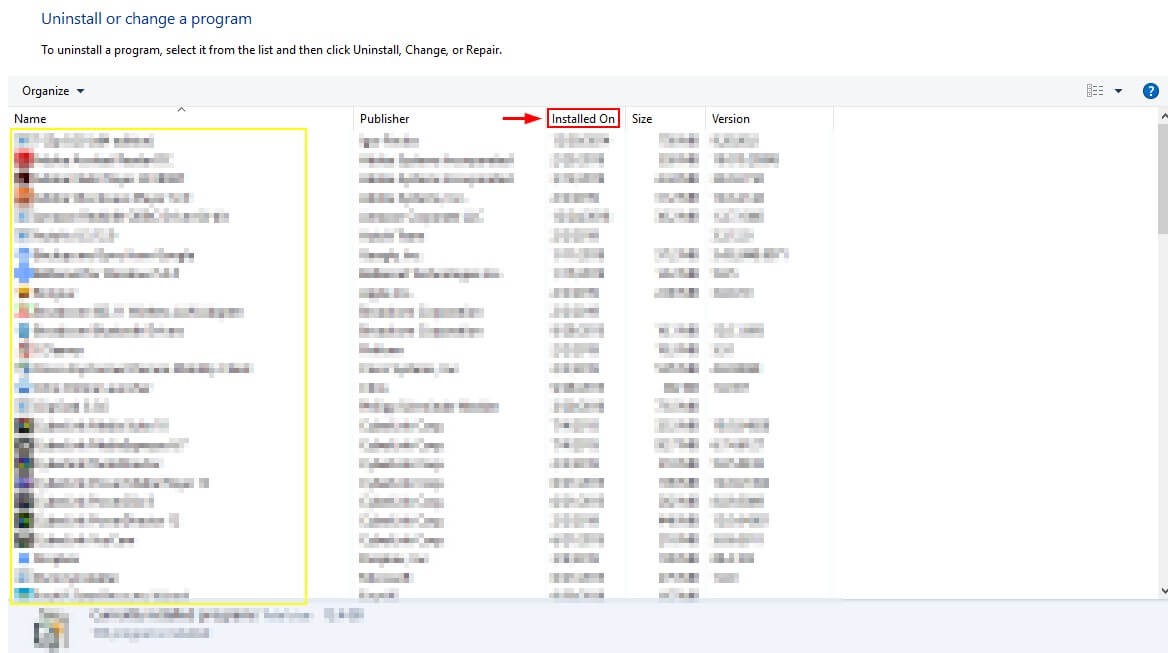
Patikrinkite, ar nėra kenkėjiškos programinės įrangos
Dėl užkrėsto kompiuterio taip pat gali sulėtėti arba užšalti kompiuteris. Norėdami įsitikinti, kad kompiuteris nėra užkrėstas, galite paleisti antivirusinę programą ir patikrinti, ar joje nėra kenkėjiškų programų. Yra daugybė galimybių. Jūsų kompiuteryje gali būti integruota tokia programa, tačiau jei jos galiojimo laikas baigėsi arba ji neveikia gerai, galite išbandyti trečiosios šalies antivirusinę programą.
"Windows 10" turi savo ugniasienę ir antivirusinę sistemą, vadinamą "Windows Defender". Greitąjį arba išsamųjį nuskaitymą galite atlikti atidarę "Windows Defender", tada spustelėję "Windows Security" ir greitąjį / išsamųjį nuskaitymą.
Antivirusinės programos išjungimas
Ne visos antivirusinės programos yra vienodos. Kai kurios bereikalingai apkrauna kompiuterį ir sukelia dažnus trikdžius. "McAfee", kuri iš anksto įdiegta daugelyje kompiuterių, dėl to liūdnai pagarsėjo. Galite išjungti antivirusinę programą paleidimo metu per užduočių tvarkytuvę ir patikrinti, ar tai padės išvengti "Windows 10" užstrigimo.
1 žingsnis : Atidarykite "Task Manager" per "Windows" paieškos juostą.
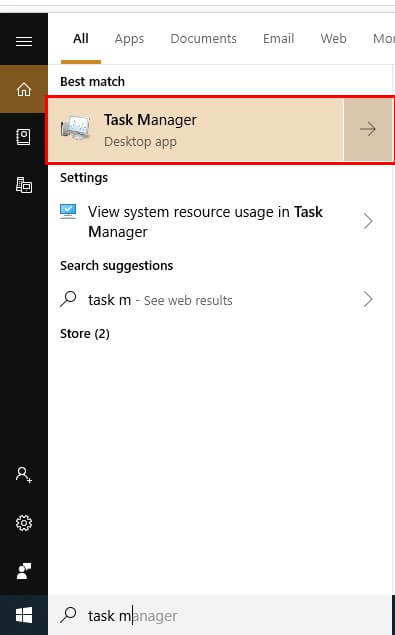
2 žingsnis: Eikite į paleidimo programą, tada raskite antivirusinę programą ir ją išjunkite.
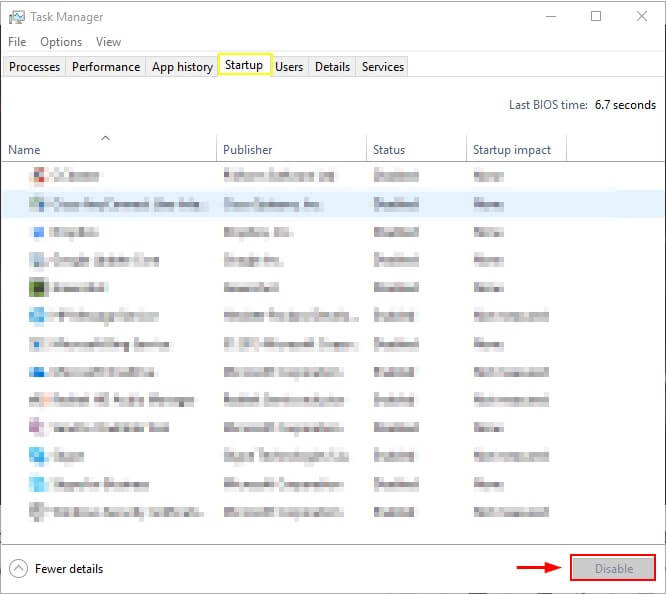
Atlaisvinkite vietos kompiuteryje
Kompiuteris gali sunkiai veikti, jei kietasis diskas yra perpildytas. Ištrinkite papildomus failus ir pašalinkite nereikalingas programas.

Paprastai papildomų failų galite rasti atsisiuntimų aplanke arba net valdymo skydelyje.
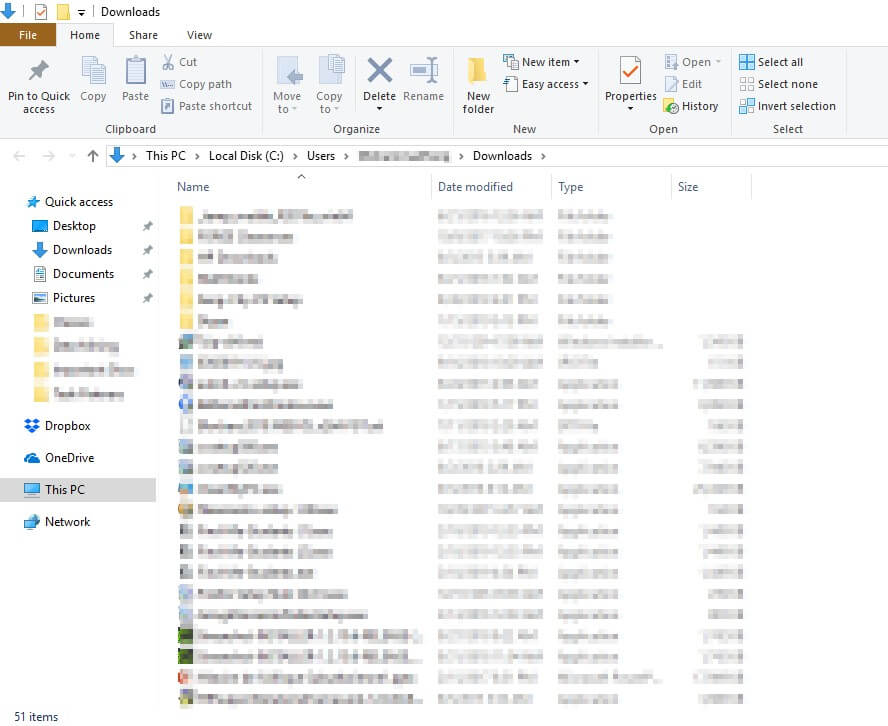
Taip pat galite naudoti kompiuterio valymo programą, pvz., "CleanMyPC", kuri automatiškai pašalins sistemos šiukšles ir dubliuojančius failus.
Išplėstinės pataisos
1. Įdiekite naujausią "Windows Update
Patikrinkite, ar jūsų "Windows" versija yra naujausia. Senesnėje versijoje gali būti klaidų ir tai gali turėti neigiamos įtakos kompiuterio veikimui.
1 žingsnis: Per "Windows" paieškos juostą nustatytuose nustatymuose raskite skyrių "Patikrinti, ar yra atnaujinimų".
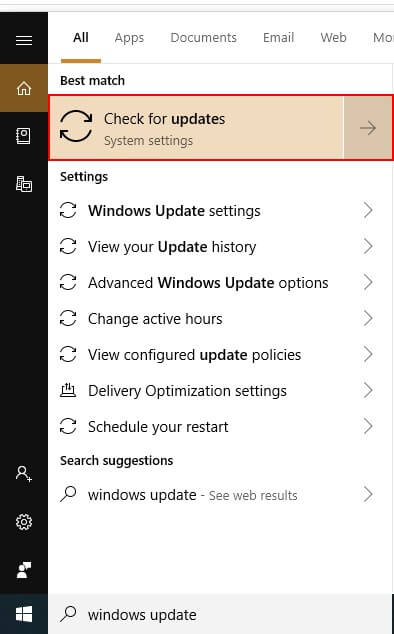
2 žingsnis : Patikrinkite, ar yra atnaujinimų. Įdiekite juos, kai rasite atnaujinimų.
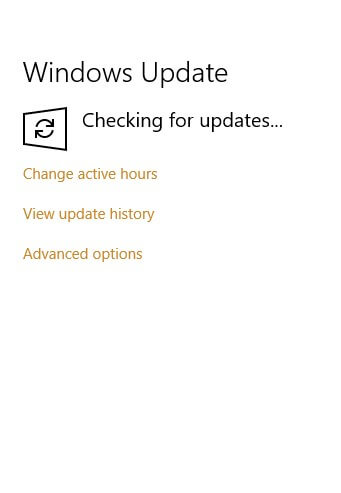
2. "Netsh Winsock reset
Kitas galimas sprendimas - pabandyti iš naujo nustatyti tinklo adapterį ir patikrinti, ar tai padės.
1 žingsnis: "Windows" paieškos juostoje atidarykite "Command Prompt".
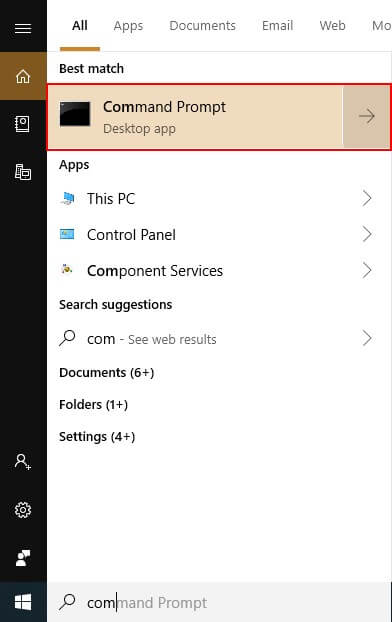
2 žingsnis: Paleiskite komandą, "netsh winsock reset".
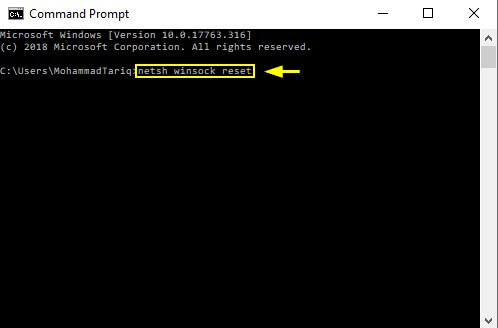
3 veiksmas: Iš naujo paleiskite kompiuterį.
3. Atnaujinkite tvarkykles
Pasenusios tvarkyklės taip pat gali sukelti problemų. Paprastai "Windows" pati pasirūpina tvarkyklių atnaujinimu. Galite atnaujinti visas tvarkykles vienu metu paleisdami "Windows Update" (kaip aprašyta pirmiau); tačiau norėdami atnaujinti atskirą tvarkyklę, vadovaukitės toliau nurodytu būdu.
1 žingsnis: Atidarykite "Device Manager" iš "Windows" paieškos juostos.

2 žingsnis: Pasirinkite tvarkyklę, kurią norite atnaujinti, spustelėkite ją dešiniuoju pelės klavišu ir spustelėkite Atnaujinti tvarkyklę. Tada spustelėkite "Ieškoti automatiškai atnaujintos tvarkyklės programinės įrangos" ir užbaigkite tvarkyklės atnaujinimo procesą.

4. Atnaujinti BIOS
BIOS yra iš anksto įdiegta jūsų kompiuteryje ir padeda atlikti darbines operacijas bei įkrauti kompiuterį. Paprastai jos atnaujinti nereikia. Tačiau tai galimas sprendimas, jei visa kita neveikia.
1 žingsnis: Jei kompiuterį susikūrėte patys, BIOS galite atnaujinti iš pagrindinės plokštės gamintojo. Galite nueiti į jo svetainę, rasti naujus BIOS atnaujinimus ir juos įdiegti. Panašiai, jei naudojate įsigytą kompiuterį, galite rasti savo gaminio numerį nuėję į Sistemos informacija iš "Windows" paieškos juostos.

2 žingsnis: Eikite į kompiuterio gamintojo svetainę ir skiltyje Klientų aptarnavimas ieškokite BIOS. Atsisiųskite naujausią versiją.
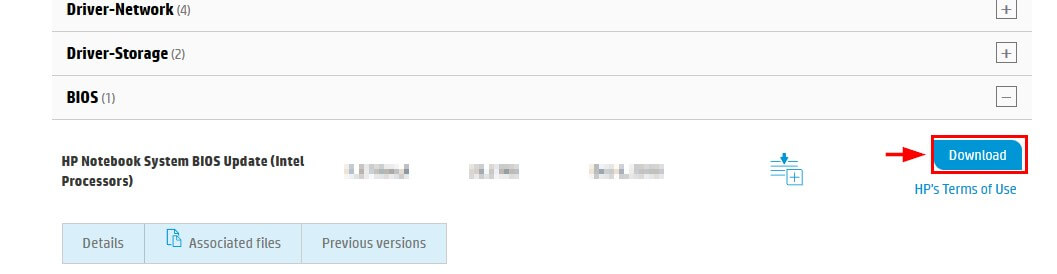
Baigę iš naujo paleiskite kompiuterį.
5. Sistemos failų tikrintuvas
Norėdami patikrinti, ar "Windows" sistemoje nėra pažeidimų, dėl kurių gali užstrigti sistema, galite naudoti sistemos failų tikrinimo programą.
1 žingsnis: "Windows" paieškos juostoje atidarykite "Command Prompt".
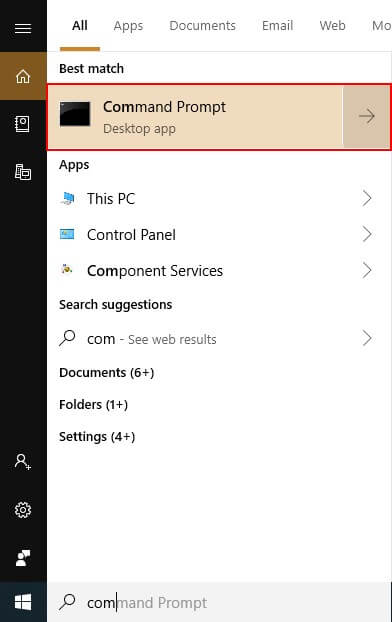
2 veiksmas: įveskite komandą "sfc /scannow" ir paspauskite "Enter". Skenavimas užtruks šiek tiek laiko ir išryškins sistemos problemas, kurias galėsite išspręsti.

6. Visiškai nuvalykite ir iš naujo įdiekite "Windows
Jei nė vienas iš šių metodų nepadeda, galite visiškai ištrinti kompiuterį ir iš naujo įdiegti "Windows".
Pirmiausia padarykite atsarginę failų kopiją, tada paruoškite "Windows 10" įdiegti iš "flash" atmintinės (arba diegimo disko, jei turite diskinį kaupiklį). Jei neturite įkrovos "Windows" versijos, čia galite sužinoti du jos kūrimo būdus.
Atsisiųskite ir įdiekite "Windows 10
Atlikite "Microsoft" svetainėje pateiktus veiksmus, kad atsisiųstumėte "Windows Media Creation" įrankį ir atsisiųstumėte "Windows" į USB įrenginį kaip "Windows" diską. Kai "Windows" diegimo programa bus saugiai išsaugota USB atmintinėje, galite tęsti toliau nurodytus veiksmus.
Atsarginių kopijų kūrimas kietajame diske: naudojant "Windows 10
1 veiksmas: "Windows" paieškos laukelyje raskite "Atsarginės kopijos nustatymai" ir jį atidarykite.
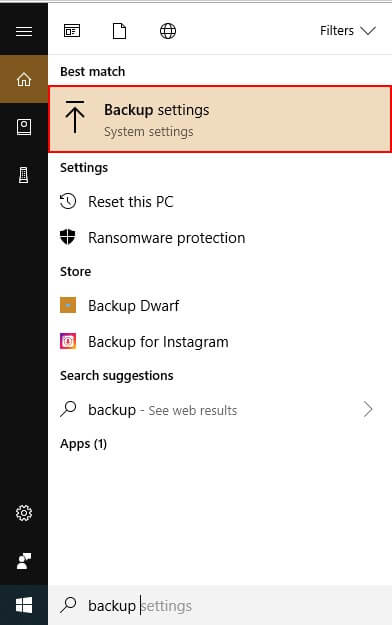
2 veiksmas: pasirinkite Daugiau parinkčių.

3 veiksmas: pasirinkę diską įjunkite failų istoriją.

Atsarginių kopijų kūrimas kietajame diske: naudojant "Minitool
Atsisiųskite ir nustatykite "Minitool Partition Wizard Free". Šiai užduočiai pakanka nemokamos versijos.
1 veiksmas: Atidarykite "Minitool Partition Wizard". Pasirinkę sisteminį diską, pasirinkite "Copy Disk" vedlį.

2 veiksmas: pasirinkite diską, kurį norite kopijuoti, ir diską, į kurį norite įrašyti (kietąjį diską). Atkreipkite dėmesį, kad tai ištrins esamus failus diske, į kurį įrašote. Atlikite likusią proceso dalį ir spustelėkite Taikyti.

"Windows 10" atkūrimas: "Windows 10" naudojimas
1 veiksmas: "Windows 10" paieškos juostoje įveskite atsarginę kopiją.
2 veiksmas: Atsarginių kopijų kūrimo nustatymuose pasirinkite Failų atkūrimas iš esamos atsarginės kopijos. Atlikite veiksmus ir spustelėkite Pradėkite kurti atsarginę kopiją.

Iš naujo įdiegti "Windows 10": naudojant "Minitool
Išvalę diską, galite iš naujo įdiegti "Windows".
1 veiksmas: USB įrenginį su jame esančia "Windows 10" diegimo programa prijunkite prie kompiuterio.
2 veiksmas: kai bus paprašyta pasirinkti vietą, kurioje norite įdiegti "Windows", pasirinkite atitinkamus kietojo disko skyrius (skaidinius). Atlikdami švarų "Windows 10" diegimą, pasirinkite nepaskirtą vietą.
Išvada
Lėta arba užšalusi "Windows 10" visada erzina. Laimei, jei kalta "Windows", turite galimybių išspręsti problemą. Tikiuosi, kad jums pavyko išspręsti "Windows 10" užšalimo problemą. Kaip visada, toliau komentuokite savo patirtį sprendžiant problemą.

